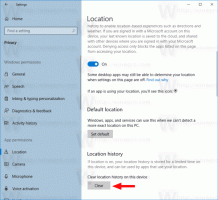ติดตั้งธีมเดสก์ท็อปสำหรับผู้ใช้ทั้งหมดใน Windows 10, Windows 8 และ Windows 7
เมื่อใดก็ตามที่คุณติดตั้งธีมเดสก์ท็อปใหม่ (ธีมแพ็ค) ใน Windows 10, Windows 8 และ Windows 7 ธีมจะได้รับการติดตั้งสำหรับบัญชีผู้ใช้ของคุณเท่านั้น ผู้ใช้รายอื่นบนพีซีของคุณจะไม่สามารถเข้าถึงธีมที่ติดตั้งไว้ พวกเขาจะต้องติดตั้งอีกครั้งเมื่อลงชื่อเข้าใช้บัญชีส่วนตัว นี้ไม่ได้ใช้งานง่ายและยังเปลืองพื้นที่ดิสก์ ต่อไปนี้คือเคล็ดลับในการติดตั้งธีมสำหรับผู้ใช้ทุกคนใน Windows 10, Windows 8 และ Windows 7
โฆษณา
เพื่อแสดงให้คุณเห็นว่าคุณสามารถติดตั้งธีมสำหรับผู้ใช้ทั้งหมดได้อย่างไร คุณต้องดาวน์โหลด themepack ก่อน คุณสามารถดาวน์โหลดชุดรูปแบบใด ๆ ที่คุณชอบจากคอลเล็กชันธีมมากมายของเรา ที่นี่.

- ดับเบิลคลิกที่ไฟล์ *.deskthemepack หรือ *.themepack ที่คุณดาวน์โหลด ธีมจะถูกติดตั้งและนำไปใช้กับบัญชีผู้ใช้ของคุณ ฉันใช้ธีมต่อไปนี้: ธรรมชาติ HD#47 ธีม. สามารถติดตั้งได้ใน Windows 10


- ธีมที่ติดตั้งทั้งหมดไปที่โฟลเดอร์ต่อไปนี้:
%localappdata%\Microsoft\Windows\Themes
หากต้องการเปิด ให้กดคีย์ลัด Win + R พร้อมกันบนแป้นพิมพ์ แล้วพิมพ์/คัดลอกและวางข้อความด้านบนในกล่องเรียกใช้

เคล็ดลับ: ดู รายการตัวแปรสภาพแวดล้อม และ ชนะคีย์ลัด สำหรับการอ้างอิง - ค้นหาโฟลเดอร์ธีมของคุณและเปิดขึ้น คุณจะพบไฟล์ *.theme:
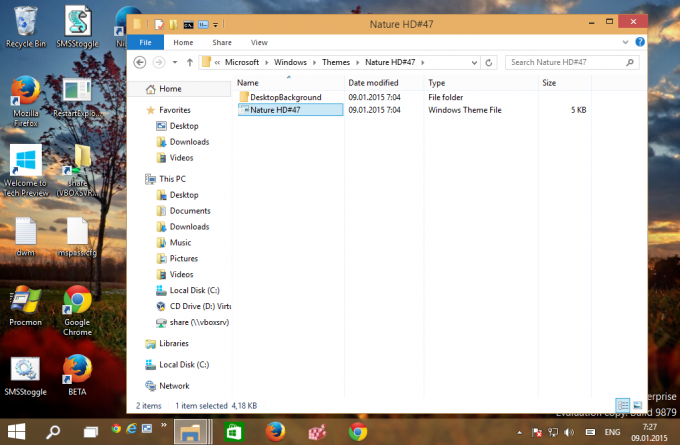
- เรียกใช้ Notepad แล้วลากไฟล์ *.theme ไปที่หน้าต่างของ Notepad เพื่อเปิด
- ไปที่ส่วนท้ายของไฟล์และค้นหาส่วน [สไลด์โชว์] ลบค่าทั้งหมดภายใต้ส่วน [สไลด์โชว์] อย่างระมัดระวัง (ไม่ใช่ส่วนหัวของส่วนเอง) และเก็บพารามิเตอร์ต่อไปนี้ไว้ด้วย:
สุ่ม ช่วงเวลา
ก่อน:

หลังจาก:
- เพิ่มบรรทัดต่อไปนี้ในส่วนสไลด์โชว์:
ImagesRootPath=C:\Windows\Resources\Themes\THEMENAME\DesktopBackground
โดยที่ THEMENAME ต้องถูกแทนที่อย่างถูกต้อง
สำหรับตัวอย่างข้างต้น ต้องเป็นImagesRootPath=C:\Windows\Resources\Themes\Nature HD#47\DesktopBackground
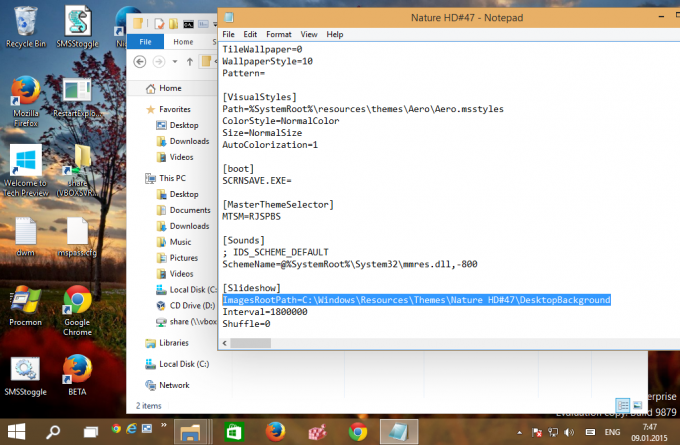
- แก้ไขพารามิเตอร์ Wallpaper ในส่วน [Control Panel\Desktop] แทนที่เส้นทางจาก %localappdata%\Microsoft\Windows\Themes\THEMENAME\DesktopBackground\IMAGEFILE.jpg ด้วย C:\Windows\Resources\Themes\THEMENAME\DesktopBackground\IMAGEFILE.jpg
- ตอนนี้ตัดโฟลเดอร์ THEMENAME\DesktopBackground จาก %localappdata%\Microsoft\Windows\Themes\THEMENAME\DesktopBackground และวางโฟลเดอร์ลงใน C:\Windows\Resources\Themes\Nature HD#47\DesktopBackground. ยืนยันคำขอ UAC เมื่อได้รับแจ้ง:
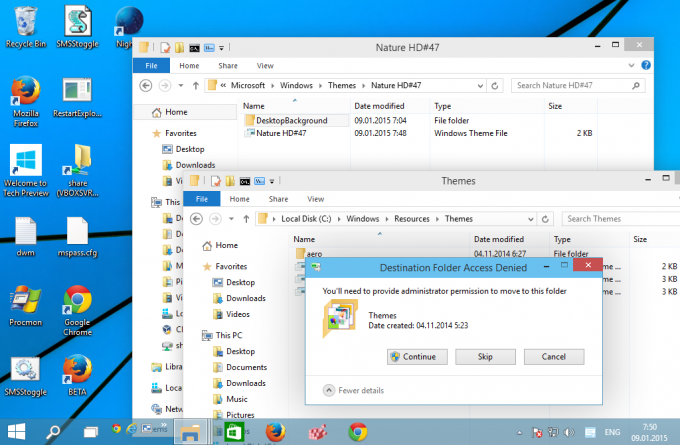
- สุดท้าย ให้ย้ายไฟล์ *.theme จาก %localappdata%\Microsoft\Windows\Themes\THEMENAME\ ไปยัง C:\Windows\Resources\Themes
คุณจะได้รับไฟล์และโฟลเดอร์ดังต่อไปนี้: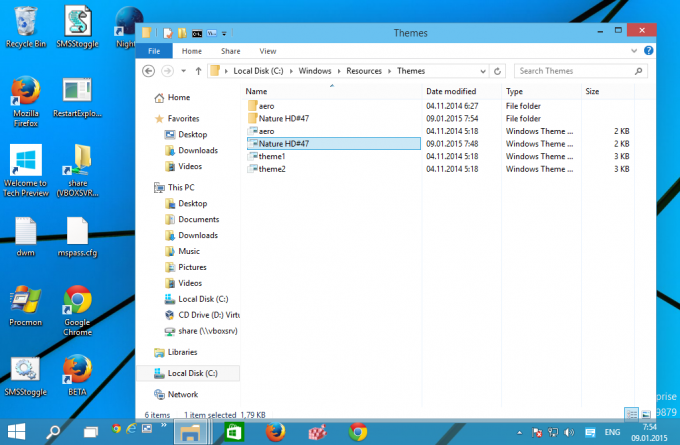
- เปิดแผงควบคุมการตั้งค่าส่วนบุคคล ธีมของคุณจะปรากฏภายใต้ "ธีมที่ติดตั้ง" และจะสามารถเข้าถึงได้โดยบัญชีผู้ใช้ทั้งหมดบนพีซีเครื่องนั้น:
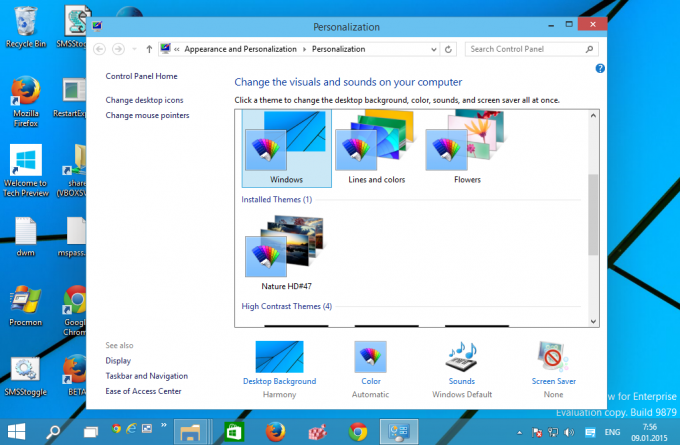
แค่นั้นแหละ. คุณทำเสร็จแล้ว